Como remover uma palavra do Dicionário de ortografia do Google Chrome

O recurso de verificação ortográfica do Chrome é prático e funciona exatamente como você espera: sublinha palavras com erros ortográficos, com as quais você pode clicar com o botão direito do mouse veja as grafias sugeridas. Você pode até adicionar uma palavra ao dicionário. Mas o que você faz quando acidentalmente adiciona uma palavra incorreta? Temos a resposta.
Acessar o Dicionário personalizado do Chrome com um link
Como a maioria das configurações no Chrome, o dicionário personalizado pode ser acessado com um URL. Na barra de endereço do Chrome, basta digitar (ou copiar e colar) o seguinte endereço e teclar Enter:
chrome: // settings / editDictionary
O dicionário personalizado lista todas as palavras que você adicionou manualmente à lista de ortografia do Chrome. Basta clicar no X à direita de qualquer palavra que você deseja remover.
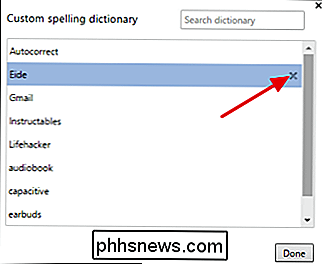
Quando terminar de remover as palavras, clique em Concluído ou feche a guia Chrome.
Acesse o Dicionário personalizado do Chrome com a Página de configurações do Chrome
Embora a maneira mais fácil de acessar o dicionário personalizado do Chrome seja usando o link direto, você também pode acessá-lo na interface do usuário por meio da interface de configurações. Porque se importar? Bem, talvez você apenas goste de saber onde estão as coisas. Há também algumas ferramentas de idioma adicionais ao longo do caminho que você pode achar interessante.
No Chrome, clique no botão Personalizar e escolha Configurações.

Na janela Configurações, role até a parte inferior e clique em "Mostrar Configurações Avançadas" para Expanda suas opções de configurações.
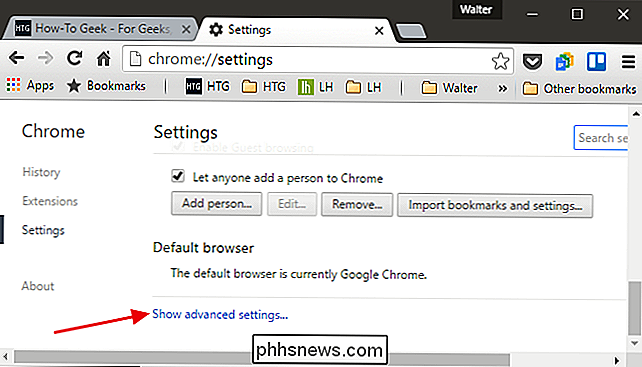
Nas configurações avançadas, clique no botão “Language and input settings”
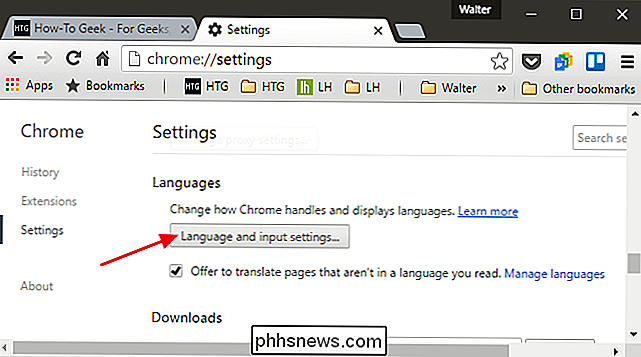
A página Idiomas permite adicionar novos dicionários de idiomas para serem incluídos na verificação ortográfica, caso você trabalhe em vários idiomas . Na parte inferior da janela, clique no link "Dicionário de ortografia personalizado".
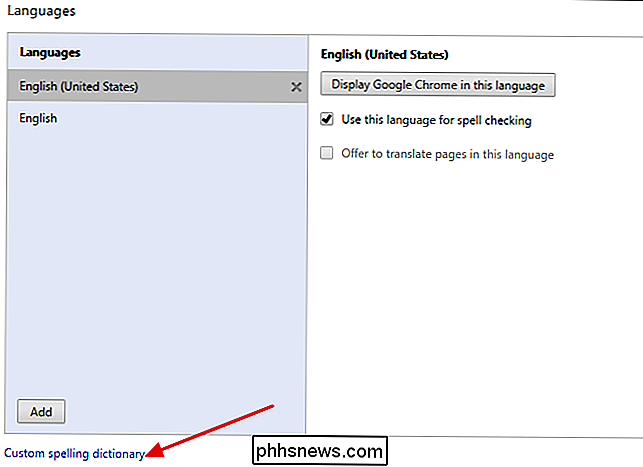
E você se encontrará na mesma janela de dicionário personalizada que pode acessar com o endereço direto de que falamos anteriormente.

Como aumentar e aumentar a velocidade da sua Internet
Procurando uma maneira de aumentar sua velocidade de Internet sem atualizar seu plano de Internet do provedor? Bem, a velocidade da Internet pode depender de vários fatores, internos à rede e externos. A partir do sistema operacional, você tem a placa de rede, o cabo de rede, o roteador sem fio, o modem de banda larga e, possivelmente, outros dispositivos antes mesmo de sair da sua casa.Al

Como usar seu smartphone para enviar dinheiro facilmente para a família e amigos
Se você já tentou dividir a guia depois de uma refeição com amigos em um restaurante, sabe o quanto é frustrante pode ser tentar pagar um ao outro quando o estabelecimento impõe um limite de dois cartões por tabela. Alguns amigos têm dinheiro, outros estão vasculhando seus bolsos por quartos, e outros “esquecem de bater no caixa eletrônico” como Eles disseram que iriam no dia seguinte.



